大家好,我是逆水。今天为大家讲解VRay综合技巧分析影响画面亮度的因素。
这篇文章我们已经进入了VRay的综合技巧阶段,那么在这里我们会把之前文章学到的知识点融合在这里,然后让大家对之前的知识有一个深刻的认识以及一个合理的运用。
因为我们之前讲了很多,但是可能大家思绪还是很乱的。我们在这个综合阶段就会给大家缕清思路把之前学到的东西运用到实际当中来。
另外我在综合内容的课程里面会给大家详细讲解我们在实际工作中常会遇到的问题,或者我们在初学阶段常会遇到的一些难题在这里给大家进行一个讲解。
首先我们要讲解的第一个就是我们要知道影响图像亮度的要素,因为我们之前讲过了灯光、材质、参数面板以及摄像机那么这些知识点里面都会有影响亮度的因素,所以在这里也是给大家复习和巩固以及一个合理的运用。
尤其是对一些初学者来说当画面亮度不够的时候,有的会一味是去增强场景中灯光的亮度,这样他取得不了很好的效果,另外效果图缺乏层次感看起来效果比较差。
那么在这里我们要探讨的综合技巧就是要怎样设置画面才会亮的比较合理,亮的还比较真实。相信学到这个地方大家可能在琢磨如何做图了,可能做出来的图灰蒙蒙的不知道什么原因。
我们要弄明白要能解决这个问题,首先我们要知道在VRay里面哪些因素是影响亮度的,我就以这个场景为例,
我们来看一下这张渲染好的效果图,这个空间是一个半开放的室内空间所以说影响这个场景的亮度要素在这里给大家缕一遍:一、环境光 二、场景中的灯光(包括台灯主灯) 三、渲染面板里面的颜色贴图(里面的倍增是对亮度又影响的)
这里的暗色倍增亮度倍增以及莱因哈德里面的倍增和加深值都是对场景的亮度是有影响的。还有我们讲解的GI里面的首次反弹和二次反弹,
它同样对亮度是有影响的。
那么我们知道了这些参数对场景中的亮度又影响,那么我们如何去达到一个合理的值呢。在这里提醒大家,如果我们使用VRay的物理相机的话,它的亮度同样会受都摄像机参数的影响这里我们刚刚讲完。所以我们这里只说刚才列举的这几样。
我们首先打开场景,打开它以后我们对场景的参数进行一个合理的设置,首先我们来设置一下场景的公用参数它的输出大小,
我们设置一个400×300的尺寸,让它小一些方便我们在示范的时候渲染出结果来看,
帧缓冲区这里我们取消勾选,我们使用3DMax自带的渲染窗口,
全局开关这里我们它设置为专家模默认灯光点击关闭式其他参数保持默认不变,
图像采样器(抗锯齿)我们选择自适应类型,过滤器我们还是选择一个Rom的形式,自适应图像采样器我们先不用去理会它,全局确定性蒙特卡洛我们也先不用去动它。
颜色贴图这里我们设置为莱茵哈德,
GI全局照明这里我们勾选,首次反弹是发光贴图二次反弹是灯光缓存,
发光图的当前预设我们把它设置为非常低,这里同样设置为专家模式,细分值我们设置为30就可以了,
灯光缓存细分我们把它设置为120同样把它设置为专家模式,勾选存储直接光和显示计算相位,上面的发光图也同样需要勾选显示直接光。
设置里面我们把系统的参数设置为专家模式,然后勾选帧标记让它的渲染时间显示出来,取消显示消息日志窗口。
把这些参数设置完以后,我们重点的是从影响灯光的要素开始来给大家进行讲解,因为我们场景里面已经设置了灯光那么我们首先把灯光进行显示,再进入透视图把灯光删除掉,选择过滤器选择灯光Ctrl+A我们把这些灯光全部选择,
然后Delete键把它删除掉,
删除掉灯光以后我们开始进入第一个要素就是影响我们亮度的第一个要素就是环境,现在我们把环境进行勾选,然后让它有一个1的状态,
这时候我们渲染看一下,
这就是参数为1的时候环境比较的暗,我们把它设置为0看一下,
我们发现场景的光线也没有任何变化,这篇文章先讲到这个地方下篇文章我们继续来设置设个参数。
那么今天呢,就给大家分享到这里,如果你觉得文章对你有帮助,希望将网站分享给你的朋友。感谢大家支持!


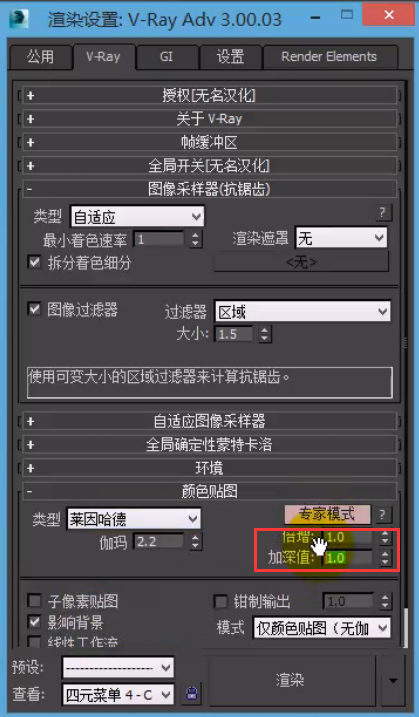
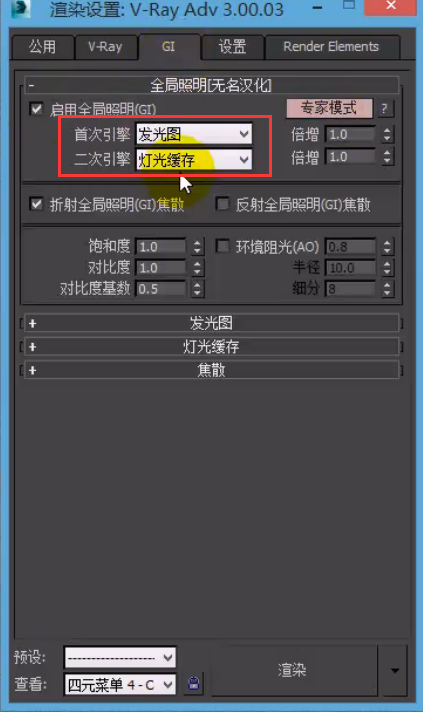
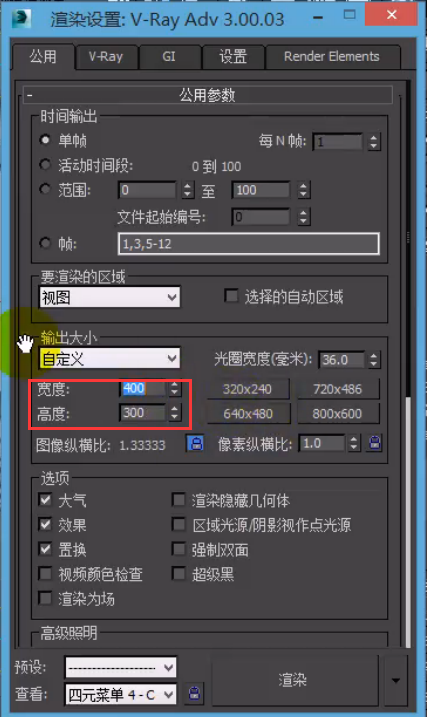


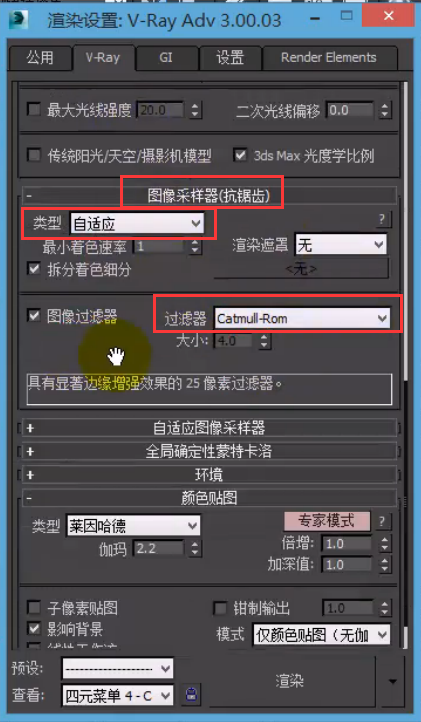
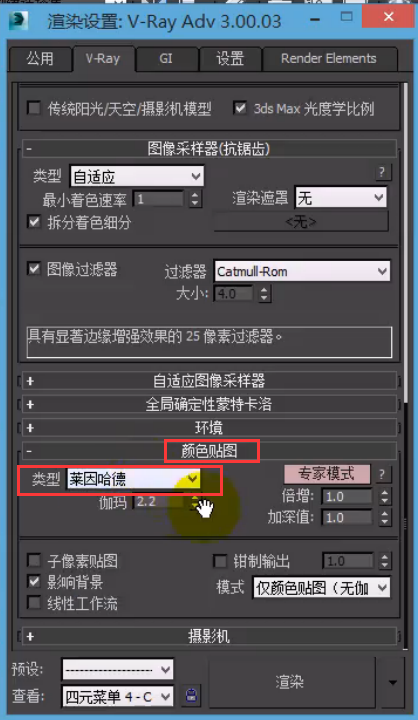
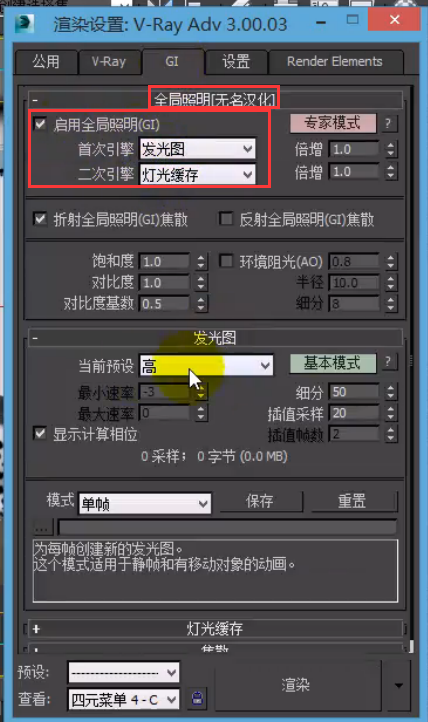


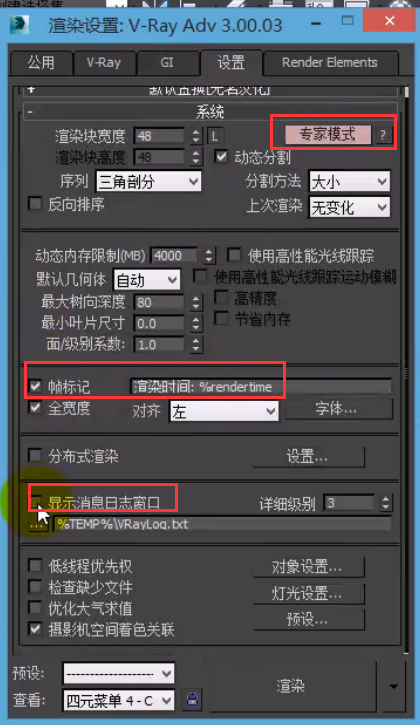
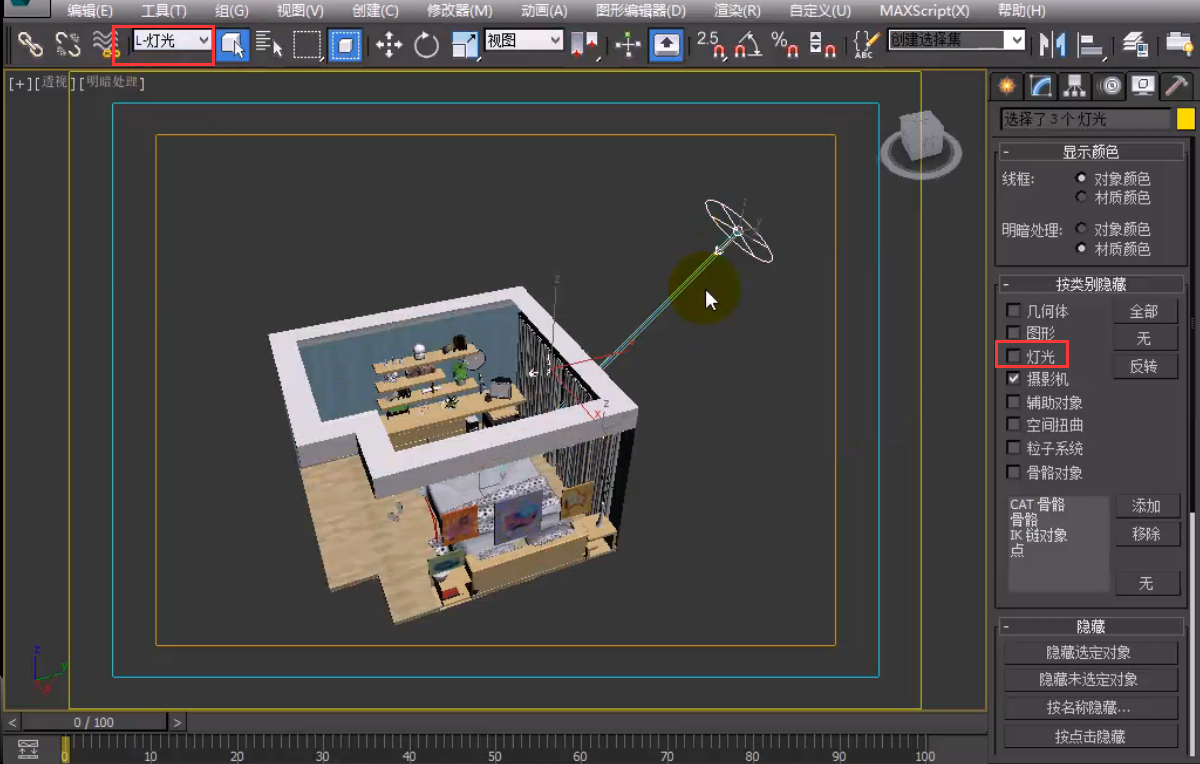

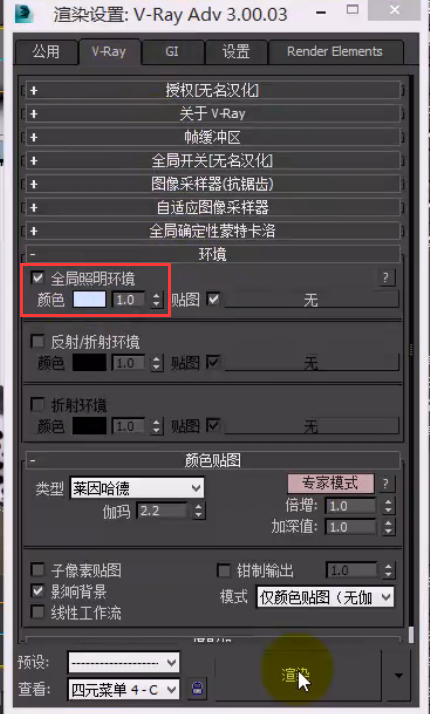
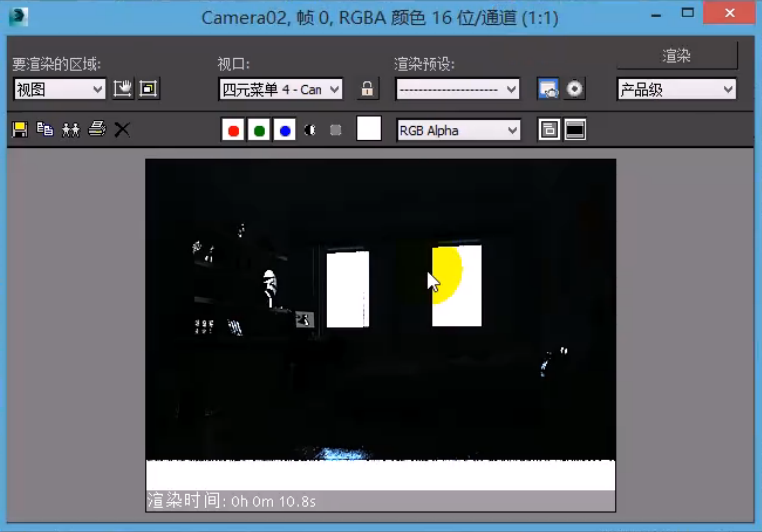







请先 !